电脑店一键重装系统win7教程[多图]
教程之家
Win7
电脑店一键重装系统软件是一款适合新手用户使用的在线装机工具,操作比较简单。有网友想了解借助该工具怎么重装系统win7使用,下面小编就给大家演示下电脑店一键重装系统win7教程步骤。
工具/原料:
1、操作系统: windows 7
2、品牌型号:台式/笔记本电脑
3、软件版本:电脑店一键重装系统V7.5
重装方法:u盘本地重装系统win7
1、准备一个容量8G或以上的u盘,下载电脑店U盘启动盘制作工具,进行u盘启动盘制作,注意关闭相应的杀毒软件,避免误删,导致制作失败
2、然后,下载win7的镜像系统,保存在电脑中除系统盘外的其他分区中,但是如果是要多次使用,则建议保存在U盘启动盘中
3、之后,插入电脑店u盘启动盘,开机或重启,出现开机画面时,按下u盘启动快捷键进入优先启动项设置界面,选中U盘选项为第一启动项,回车进入电脑店winpe 界面

4、选中【1】Win10X64PE(2G以上内存),按回车进入桌面

5、进入电脑店winpe桌面,打开电脑店一键装机,如图所示,选择之前已下载的镜像系统,并安装在C盘,点击“执行”进入下一步

6、出现一键还原提示框,建议默认勾选,点击“是”继续安装
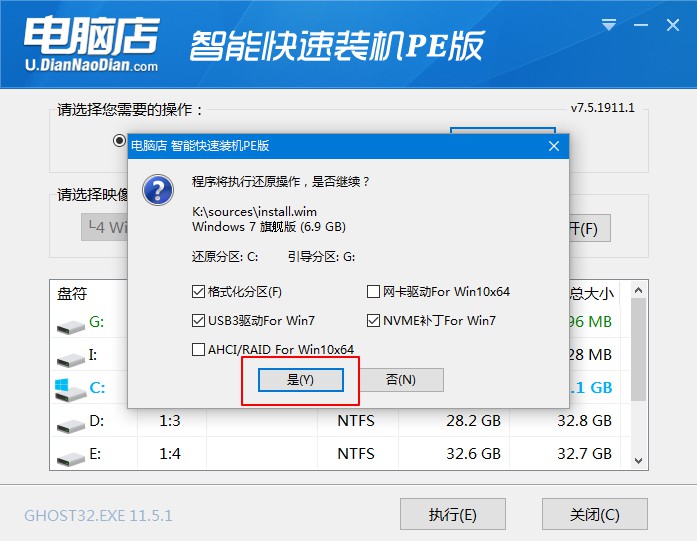
7、电脑重启后,拔掉U盘,之后电脑进入系统部署阶段,无需操作。
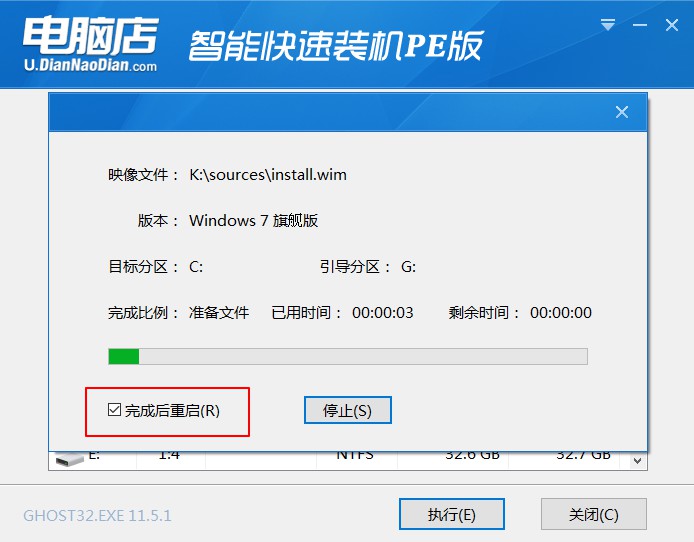
8、稍等片刻,出现win7界面,重装成功

![笔记本安装win7系统步骤[多图]](https://img.jiaochengzhijia.com/uploadfile/2023/0330/20230330024507811.png@crop@160x90.png)
![如何给电脑重装系统win7[多图]](https://img.jiaochengzhijia.com/uploadfile/2023/0329/20230329223506146.png@crop@160x90.png)

![u盘安装win7系统教程图解[多图]](https://img.jiaochengzhijia.com/uploadfile/2023/0322/20230322061558376.png@crop@160x90.png)
![win7在线重装系统教程[多图]](https://img.jiaochengzhijia.com/uploadfile/2023/0322/20230322010628891.png@crop@160x90.png)

![win7硬盘安装方法详细步骤[多图]](https://img.jiaochengzhijia.com/uploadfile/2022/0417/20220417031013842.png@crop@240x180.png)
![一键重装系统win7旗舰版的方法步骤[多图]](https://img.jiaochengzhijia.com/uploadfile/2022/1024/20221024194101169.png@crop@240x180.png)
